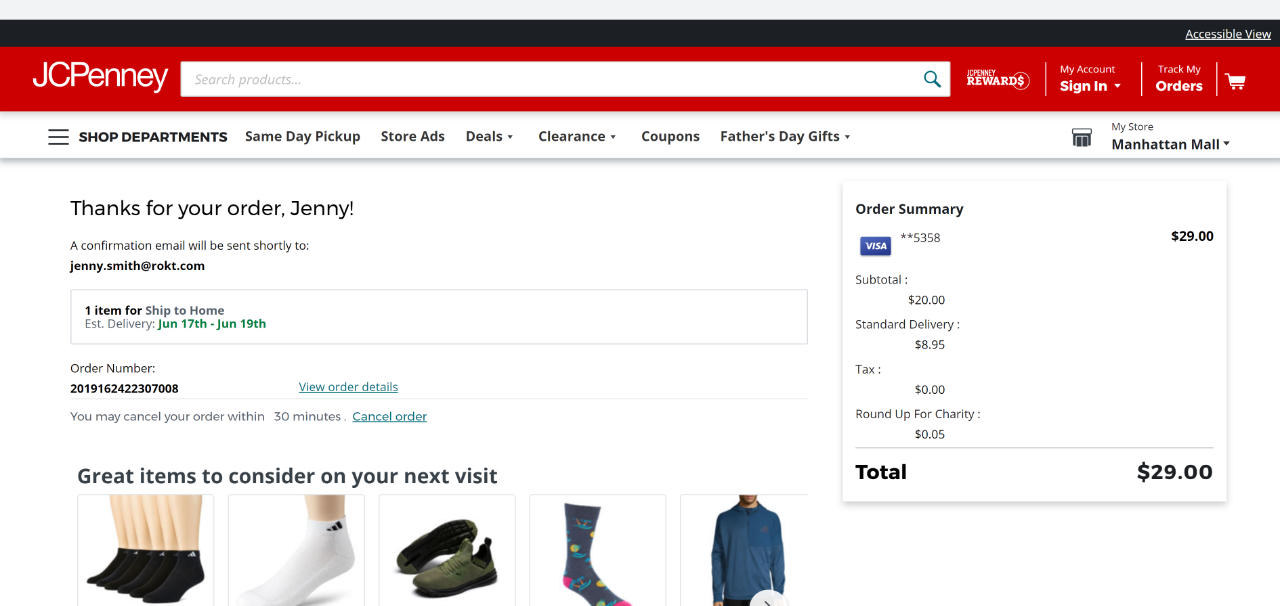Campagnes de retour client
Les campagnes de retour client vous aident à recueillir des avis de vos clients en utilisant des méthodes telles que les avis sur le site, le Net Promoter Score (NPS), ou l'intérêt pour un programme de fidélité.
Les campagnes de retour client soutiennent :
- Votre besoin de savoir ce que vos clients aiment et n'aiment pas.
- Votre désir de les faire se sentir importants et impliqués.
- Votre quête d'amélioration continue.
Intégrations
Rokt s'intègre avec des plateformes tierces d'expérience client et d'avis afin que vous puissiez utiliser l'outil de votre choix. Nous prenons actuellement en charge les intégrations avec Medallia, Shopper Approved, et Trustpilot.
-
Créez le formulaire d'enquête, de notation ou d'avis sur l'outil tiers de votre choix.
-
Connectez-vous à my.rokt.com.
-
Allez dans Campaigns > Overview et sélectionnez Add Campaign.
- Pour Strategy, sélectionnez Rokt Ecommerce.
- Pour Campaign objective, sélectionnez Customer feedback.
-
Complétez la création de votre campagne.
-
Ajoutez une audience pour votre campagne.
remarqueConsultez les conditions de votre fournisseur pour déterminer si vous pouvez exclure des segments de clients de votre ciblage.
La plupart des fournisseurs de collecte d'avis interdisent ou déconseillent fortement d'exclure des segments de clients du ciblage afin d'assurer l'équité et l'honnêteté des avis recueillis.
-
Ajoutez un élément créatif pour votre campagne. Pour chaque fournisseur d'enquête, les exigences peuvent varier.
Medallia
Pour une intégration Medallia, vous devez entrer une Script URL et un Form ID.
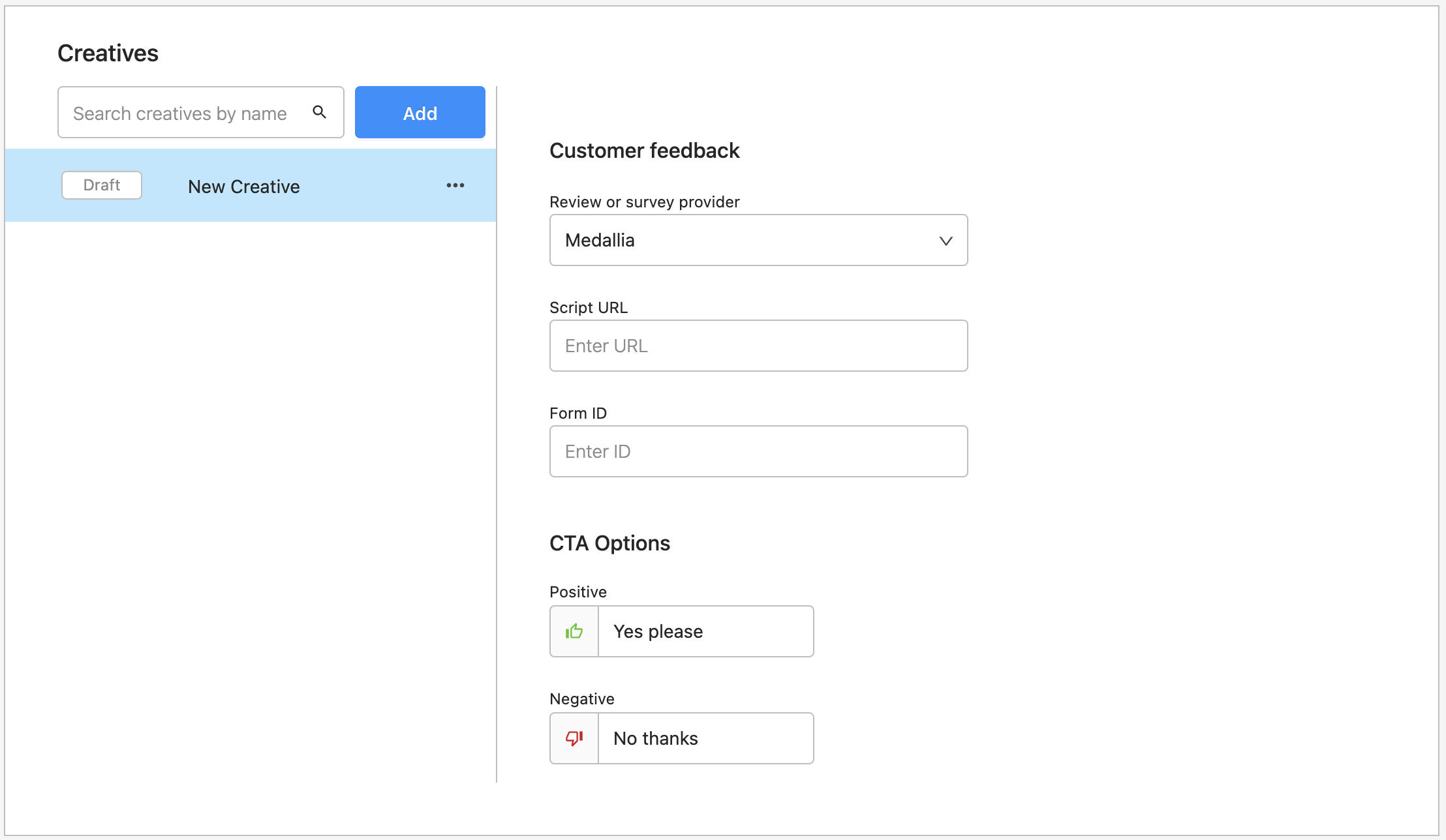
-
Depuis votre compte Medallia, cliquez sur le nom de la propriété en haut à droite puis sur Digital embed code.
L'adresse commençant par
httpsest la valeur que vous devez utiliser comme Script URL.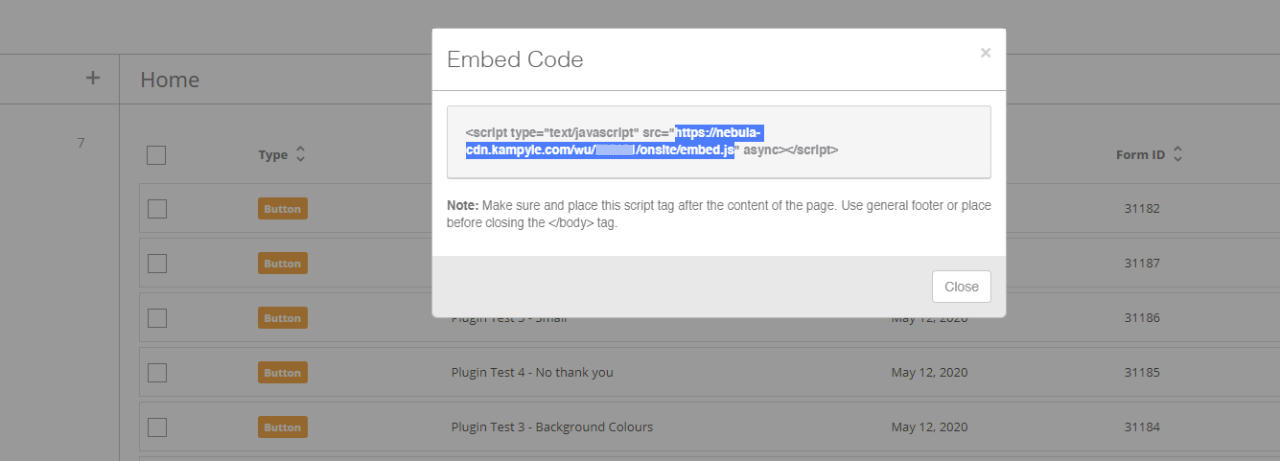
-
Le Form ID se trouve dans la colonne où tous vos formulaires sont listés.
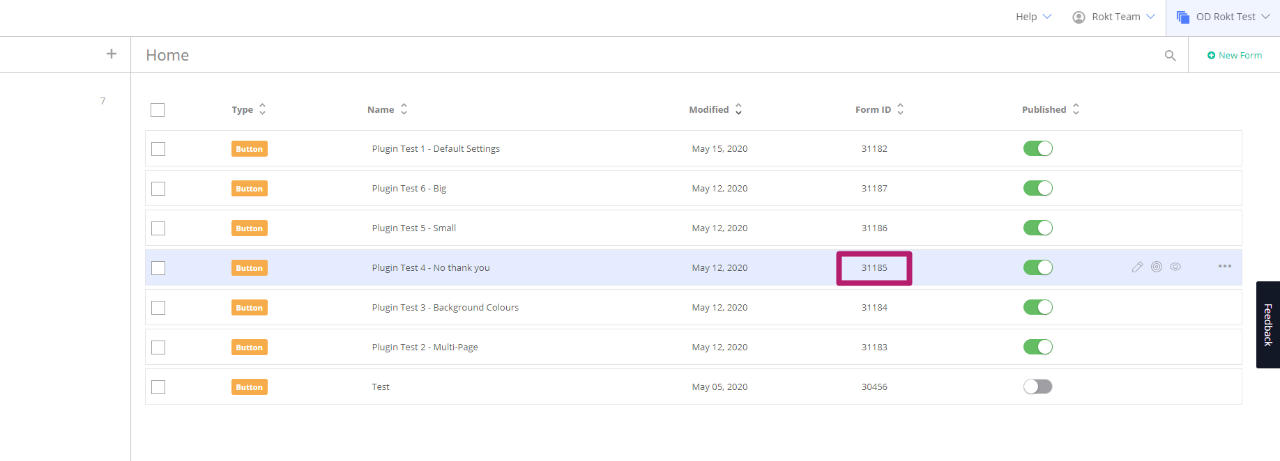
- Entrez ces valeurs dans votre configuration créative sur One Platform.
Shopper Approved
Pour une intégration Shopper Approved, vous devez entrer un Site ID, un Token, une Script URL (version www) et une Script URL (version directe).
-
Depuis votre compte Shopper Approved, cliquez sur Merchant dans le menu.
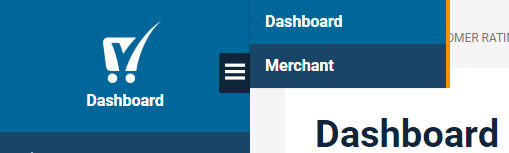
-
Cliquez sur Surveys dans la navigation de gauche.
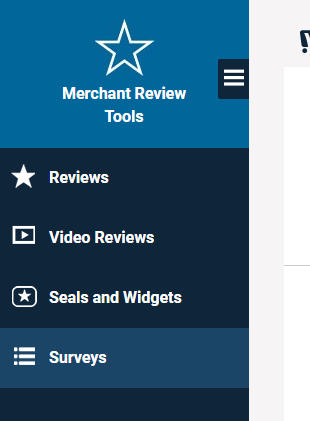
- Allez à la section Survey code et extrayez les informations requises.
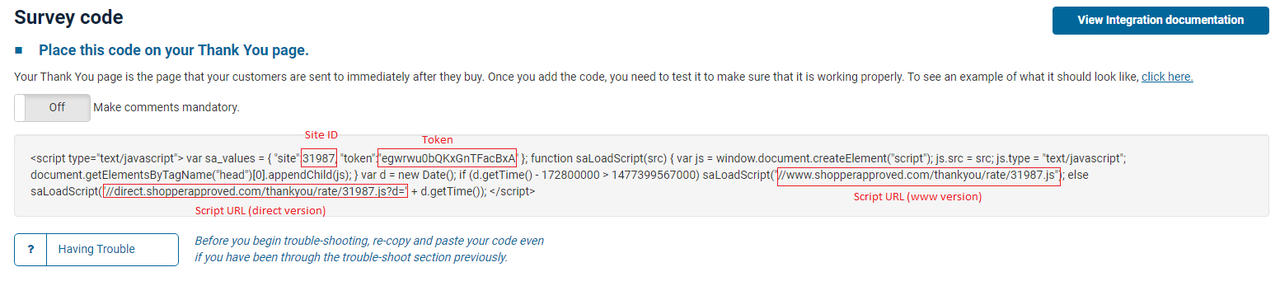
- Entrez ces valeurs dans votre créatif dans les champs dédiés.
Trustpilot
Pour une intégration Trustpilot, entrez le site pour lequel vous collectez des avis.
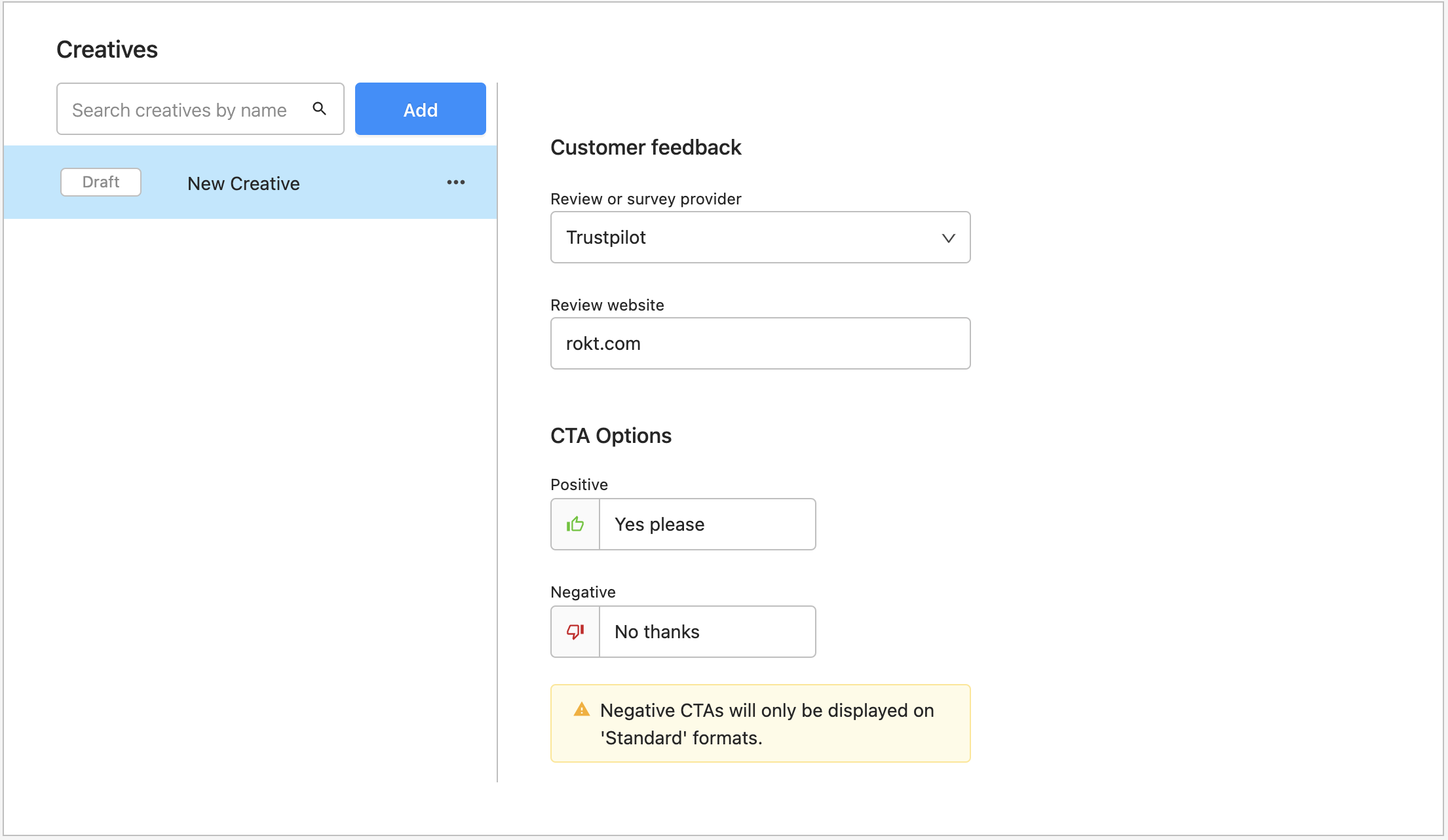
-
-
Terminez la configuration de votre créatif comme d'habitude. Assurez-vous de lier le créatif à au moins une audience.
Expérience utilisateur
-
Lors de l'affichage de votre création, le placement Rokt invite les clients à fournir des commentaires.
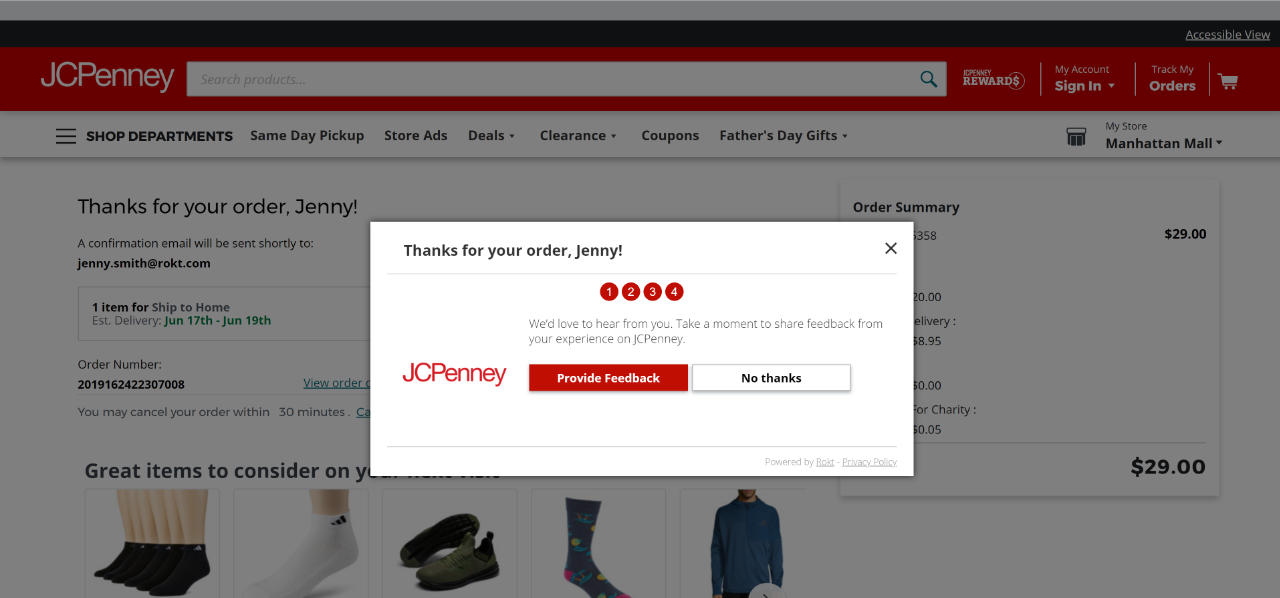
-
Si un client interagit positivement, le sondage se charge au-dessus du placement.
-
Les clients peuvent fermer le sondage et revenir au placement Rokt, ou compléter le sondage.
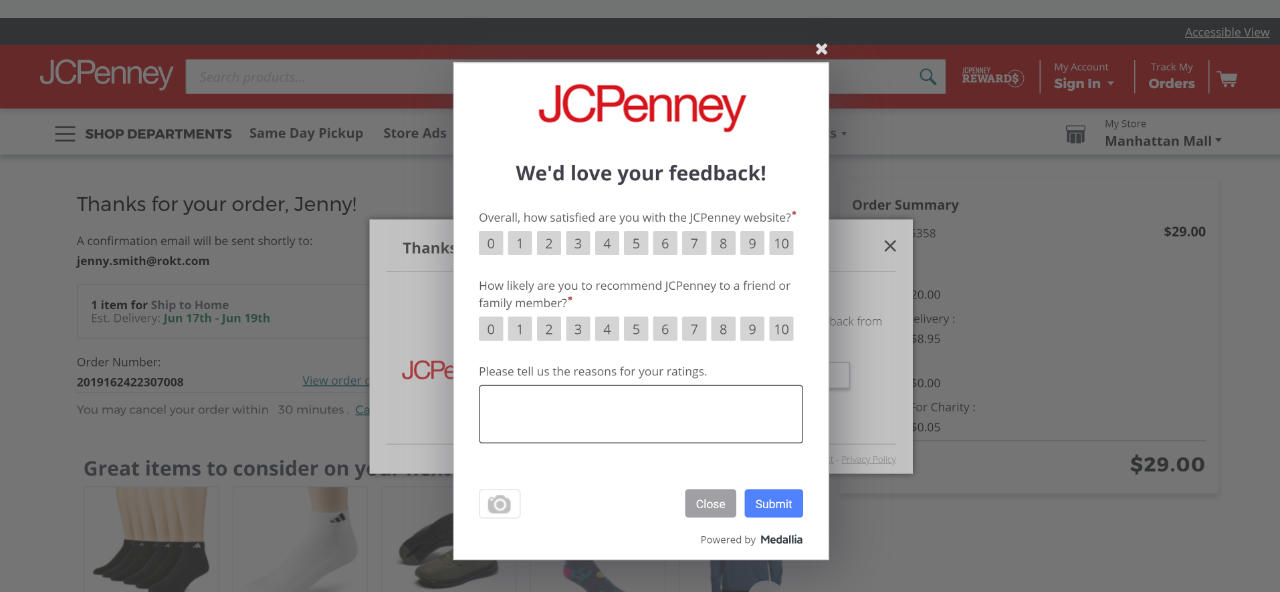
-
Lorsque le client clique sur Soumettre, il voit un message de confirmation ou retourne au placement Rokt. Cela dépend de la configuration du formulaire tiers.
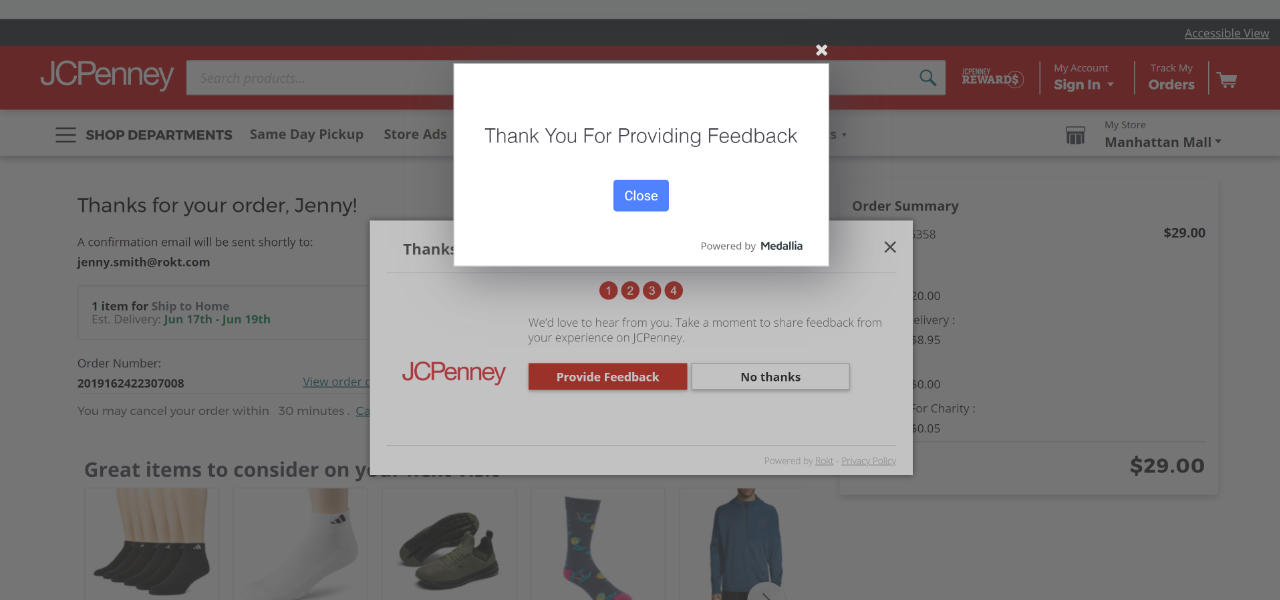
-
Si le sondage était la dernière offre dans le placement Rokt, le placement Rokt se ferme également.